Решење: Грешка у резервној копији система Виндовс 0к8078012Д
мисцеланеа / / August 04, 2021
Огласи
Као корисници Виндовс 10 система, у последње време многи од њих имају код грешке 0к8078012Д. Код грешке се обично појављује док корисник покушава да креира резервну копију Виндовс инсталације путем Виндовс Бацкуп-а. Такође, осим у оперативном систему Виндовс 10, поменути проблем се јавља и у оперативним системима Виндовс 7 и 8.1.
Садржај странице
-
1 Како исправити „Виндовс Бацкуп Еррор 0к8078012Д“?
- 1.1 РЕШЕЊЕ 1: Омогућите услугу Виндовс резервне копије:
- 1.2 ФИКС 2: Покрените СФЦ скенирање и ДИСМ скенирање:
- 1.3 РЕШЕЊЕ 3: Деинсталирајте кодек Схарк007 (ако је применљиво):
- 1.4 РЕШЕЊЕ 4: Онемогућите или деинсталирајте независни пакет и заштитни зид:
- 1.5 ФИКС 5: Покретање ЦХКДСК скенирања:
- 1.6 ФИКС 6: Освежите сваку компоненту ОС-а:
Како исправити „Виндовс Бацкуп Еррор 0к8078012Д“?

Сада, према најновијим извештајима, грешка 0к8078012Д може бити резултат оштећених сектора за складиштење, системске датотеке корупција, АВ сукоб треће стране, сукоб са пакетом кодека Схарк007 или када је Виндовс Бацкуп услуга Инвалиди. Међутим, упркос вишеструким разлозима који вас могу довести до грешке 0к8078012Д, постоји пуно доказаних решења и за исто. Погледајте доле водич и брзо решите „Виндовс Бацкуп Еррор 0к8078012Д“.
РЕШЕЊЕ 1: Омогућите услугу Виндовс резервне копије:
Прво решење које можете да испробате да бисте се решили „Виндовс Бацкуп Еррор 0к8078012Д“ је омогућавање Виндовс услуге резервних копија. Као и за многе претрпљене кориснике, омогућавање услуге Виндовс Бацкуп помоћу услужног програма Сервице помогло им је да реше наведену грешку. Овде препоручујемо да покушате исто. Да бисте то урадили, следите кораке дате у наставку:
Огласи
- Прво, покрените РУН дијалог кутијом притиском на Виндовс + Р. уопште.
- У дијалог РУН, у празан простор за текст, унесите „сервицес.мсц ” а затим кликните на У реду. У случају да наиђете на упит УАЦ (Усер Аццоунт Цонтрол), кликните на да.
- Сада се у прозору Услуга померите према доле на листи опција за проналажење Виндовс Бацкуп.

- Сада кликните десним тастером миша на опцију Виндовс Бацкуп а затим изаберите Својства из подменија.
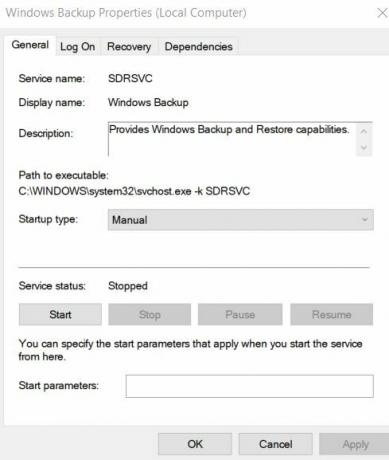
- Даље, унутар Прозор својстава, идите на Картица Опште из вертикалног менија, а затим подесите Тип покретања као што Аутоматски.
- Под Статус услуге кликните на Почетак таб.
- На крају, кликните на Применити и онда поново покрените рачунар.
- Када завршите, поново покрените одговарајући програм и проверите да ли је наведени проблем решен или не.
ФИКС 2: Покрените СФЦ скенирање и ДИСМ скенирање:
Један од разлога који покрећу „Виндовс Бацкуп Еррор 0к8078012Д“ су оштећене системске датотеке. Овде је најбоље решење проверити и решити оштећења системске датотеке путем СФЦ скенирања и ДИСМ скенирања. За покретање оба скенирања следите кораке дате у наставку:
За СФЦ скенирање:
- Прво дођите до траке за претрагу радне површине, откуцајте цмд и покрените Прозор наредбеног ретка. Обавезно га покрените са администраторски приступ.

- Сада, унутар прозора Цомманд Промпт, откуцајте сфц / сцаннов а затим притисните Ентер.
- Оставите поступак скенирања самостално. Не покушавајте да затворите прозор током скенирања.
БЕЛЕШКА: За кориснике који користе традиционални ХДД уместо модернијег ССД-а, поступак скенирања може трајати дуже него обично (можда неколико сати). Такође постоји могућност да се услужни програм замрзне неко време. Међутим, ако се то догоди, не покушавајте да затворите било који прозор или прекидате поступак, већ сачекајте да се сам нормализује. Након овог поступка, грешка се наставља, покрените ДИСМ скенирање.
За ДИСМ скенирање:
- Унутар прозора командне линије, откуцајте или Цопи + Пасте следећу команду, а затим притисните Ентер.

ДИСМ.еке / Онлине / Цлеануп-Имаге / РестореХеалтх
- Када се процес скенирања заврши, поново покрените рачунар, поново покрените одговарајући програм и проверите да ли је решио проблем или не.
РЕШЕЊЕ 3: Деинсталирајте кодек Схарк007 (ако је применљиво):
„Грешка сигурносне копије система Виндовс 0к8078012Д“ такође може бити резултат сукоба између Виндовс резервне копије и независног пакета кодека (Схарк007). Сада за кориснике који имају инсталиран Схарк007 Цодец на рачунару, једино решење је деинсталација истог. Да бисте то урадили, следите кораке дате у наставку:
Огласи
- Прво, покрените РУН дијалог притиском Виндовс + Р. уопште.

- У дијалог РУН, у празан простор за текст, унесите „аппвиз.цпл ” а затим кликните на У РЕДУ. У случају да наиђете на упит УАЦ (Усер Аццоунт Цонтрол), кликните на Да. Покренуће прозор Програми и функције за вас.
- Сада унутар Програм и карактеристика у прозору, померите се низ опција и пронађите унос који је повезан Схарк007.
- Када га пронађете, кликните десним тастером миша и изаберите опцију Деинсталирај из подменија.
- Следите упутства на екрану да бисте довршили поступак.
- На крају, поново покрените рачунар и проверите да ли је наведено питање решено или се наставља.
РЕШЕЊЕ 4: Онемогућите или деинсталирајте независни пакет и заштитни зид:
Као и неколико оштећених корисника, онемогућавање или деинсталирање безбедносног пакета независног произвођача и заштитног зида помогли су им да се реше Виндовс „грешке резервне копије 0к8078012Д“. У случају да користите заштитни зид или безбедносни пакет треће стране, постоје шансе да лажно позитивно утиче на операцију прављења резервне копије.
Белешка: Исправка није за кориснике Виндовс Дефендер-а; стога, ако сте исти, потпуно прескочите решење.
Да бисте онемогућили безбедносни пакет независних произвођача:
- Дођите до иконе траке траке вашег независног антивирусног пакета, кликните десним тастером миша и пронађите опцију за онемогућавање заштите у стварном времену.
Да бисте деинсталирали заштитни зид независног произвођача:
- Прво, покрените РУН дијалог кутијом притиском на Виндовс + Р. уопште.
- Откуцајте у дијалошком оквиру РУН, унутар празног простора за текст „Аппвиз.цпл“ а затим кликните на У реду. У случају да наиђете на упит УАЦ (Усер Аццоунт Цонтрол), кликните на да. Покренуће прозор Програми и функције за вас.

- Сада унутар Програм и карактеристике прозор, померите се низ опција, пронађите заштитни зид независног произвођача, а затим кликните десним тастером миша да бисте изабрали опцију Деинсталирај.
- Следите упутства на екрану да бисте довршили поступак.
- Најзад, поново покрените рачунар и проверите да ли је наведено питање решено или се наставља.
ФИКС 5: Покретање ЦХКДСК скенирања:
„Грешка сигурносне копије система Виндовс 0к8078012Д“ такође може бити резултат неке врсте оштећених сектора за складиштење, а Скенирање ЦХКДСК омогућиће вам да пронађете било који неисправан логички сектор и даље их замените неискоришћенима еквиваленти. То ће, као резултат, такође решити наведено питање у кратком року. Сада за то следите кораке дате у наставку:
Огласи
БЕЛЕШКА: Да бисте максимизирали шансе за покретање ефикасног ЦХКДСК скенирања, препоручује се да се то уради из повишеног командног ретка.
- Прво притисните Виндовс + Кс и кликните на Цомманд Промпт (Админ) из контекстног менија. У случају да наиђете на упит УАЦ (Усер Аццоунт Цонтрол), кликните на да.
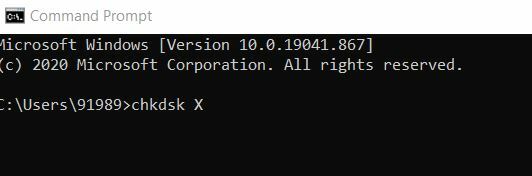
- Сада, унутар повишеног прозора командне линије, откуцајте цхкдск Кс:. Овде ће Кс бити слово погона које одговара партицији чврстог диска рачунара за коју желите да скенира ЦХКДСК. Даље, откуцајте параметре помоћу којих желите да изврши скенирање ЦХКДСК, а затим притисните Ентер.
БЕЛЕШКА: Обавезно наведите параметре; у супротном, ЦХКДСК ће само скенирати изабрани погон и приказати вам резиме његових налаза. У случају да сте збуњени око параметара, можете одабрати следеће:
/ ф - Каже ЦХКДСК-у да исправи све грешке које пронађе
/ р - говори ЦХКДСК-у да лошира секторе на диску и покуша да поврати све и читаве информације од њих
/ к - говори ЦХКДСК-у да присилно демонтира изабрани погон пре скенирања
- Међутим, последња команда коју ћете откуцати у прозору командне линије мора да се приказује овако:
цхкдск Ц: / ф (ако желите да ЦХКДСК скенира Ц диск рачунара на грешке и покуша да исправи све пронађене)
или
цхкдск Д: / ф / к (ако желите да ЦХКДСК демонтира Д погон вашег рачунара, а затим га скенира на грешке и исправи све пронађене).
- Не дозволите да сам доврши поступак скенирања.
ФИКС 6: Освежите сваку компоненту ОС-а:
Ако вам ниједно од горе наведених поправака не одговара, препоручујемо вам да освежите сваку компоненту ОС-а. Када ресетујете сваку Виндовс компоненту било поправком инсталације (поправка на месту) или чистом инсталацијом, можда више нећете видети „Виндовс Бацкуп Еррор 0к8078012Д“.
- За лакши пут размислите о извођењу Цлеан Инсталл јер неће захтевати употребу компатибилних инсталационих медија. Међутим, пре него што започнете поступак, обавезно направите резервну копију свих својих личних података, јер код Чисте инсталације можете изгубити све датотеке и фасцикле присутне у управљачком програму ОС-а.
Или
- Такође можете извршити поправак инсталације (поправак на месту), али за то ће вам бити потребни компатибилни инсталациони медији. То је напоран и дуготрајан процес; међутим, то неће нашкодити ниједном од ваших личних података, а освежиће и сваку потенцијално оштећену компоненту.
Ово су све испробане, тестиране и доказане исправке за „Виндовс Бацкуп Еррор 0к8078012Д“. Такође смо покушали да објаснимо све могуће покретаче поменуте грешке како бисте могли да пронађете и користите исправку која ће вам највише одговарати у вашем случају.
Препоручујемо вам да испробате горе наведене исправке истим редоследом. На крају овог чланка надамо се да ће вам све овде поменуте информације бити корисне и релевантне. Ако имате питања или повратне информације, запишите коментар у поље за коментаре испод.
Огласи Док покрећете или поново покрећете систем, можда сте наишли на проблем који каже: „Хипер транспорт...
Огласи Функција групне е-поште у Гмаил-у је одличан начин повезивања и дељења исте е-поште...
Огласи Да ли вам се икада догоди да желите да инсталирате своју омиљену игру, али откријете да...



![Како инсталирати АОСП Андроид 10 за Елепхоне У2 Про [ГСИ Требле К]](/f/0628bdecc4242e8cbfcf643337ccf4a4.jpg?width=288&height=384)